王者荣耀如何防止下拉弹窗广告功能?有哪些方法可以实现?
30
2025-01-17
在计算机使用过程中,C盘是系统安装的位置,随着软件和文件的增加,C盘的空间往往会变得不足,影响计算机的性能。为了解决这一问题,我们可以通过重新分配C盘空间来优化硬盘存储,提高系统的运行效率和稳定性。
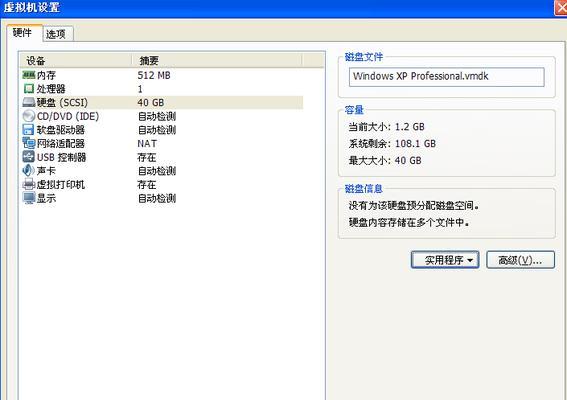
1.确认当前磁盘情况
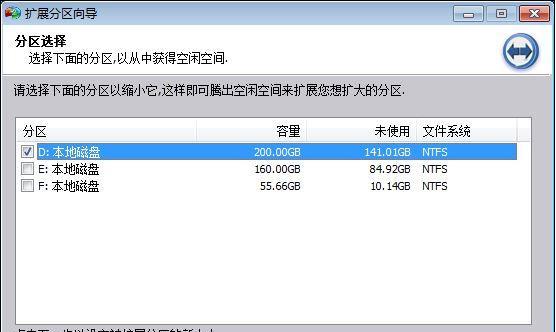
2.备份重要数据
3.释放C盘空间
4.缩小C盘分区
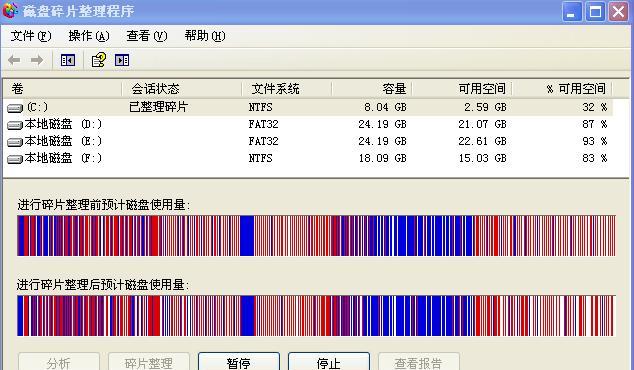
5.创建新分区
6.格式化新分区
7.移动用户文件到新分区
8.转移系统文件到新分区
9.修改默认存储路径
10.安装常用软件到新分区
11.清理旧分区空间
12.优化磁盘碎片整理
13.定期清理无用文件
14.提升系统性能的其他方法
15.确认系统运行情况
1.确认当前磁盘情况:打开“我的电脑”或“此电脑”窗口,右键点击C盘,选择“属性”,查看当前磁盘空间使用情况和可用空间大小。
2.备份重要数据:在进行任何分区调整前,务必备份重要的文件和数据,以防意外情况发生时造成数据丢失。
3.释放C盘空间:通过删除不需要的临时文件、清理回收站、卸载不常用软件等方式,释放C盘上的空间。
4.缩小C盘分区:打开磁盘管理工具(在“开始”菜单中搜索“磁盘管理”),找到C盘对应的分区,右键点击选择“压缩卷”,按照向导进行操作,缩小C盘分区。
5.创建新分区:在磁盘管理工具中,找到已经缩小后的未分配空间,右键点击选择“新建简单卷”,按照向导进行操作,创建新分区。
6.格式化新分区:在磁盘管理工具中,找到新创建的分区,右键点击选择“格式化卷”,按照向导进行操作,格式化新分区。
7.移动用户文件到新分区:将用户文件夹(如文档、图片、音乐等)移动到新分区中,以减少C盘的负担。可通过右键点击用户文件夹,在“属性”中的“位置”选项中进行设置。
8.转移系统文件到新分区:将一些系统文件,如虚拟内存文件(页面文件)等,转移到新分区中,可以减少C盘的占用空间。可通过在“系统属性”中的“高级”选项中进行设置。
9.修改默认存储路径:将默认安装路径修改为新分区,可避免软件安装过程中占用C盘空间。可通过在软件安装过程中选择自定义安装路径或修改注册表实现。
10.安装常用软件到新分区:将一些常用的软件安装到新分区,以减少C盘的负担,提高系统的运行速度和稳定性。
11.清理旧分区空间:在完成文件转移和软件安装后,可以清理原C盘上的空间,删除不再需要的文件和文件夹。
12.优化磁盘碎片整理:使用磁盘碎片整理工具,对硬盘进行碎片整理,提高硬盘读写效率。
13.定期清理无用文件:定期清理垃圾文件、临时文件、浏览器缓存等无用文件,释放硬盘空间。
14.提升系统性能的其他方法:除了重新分配C盘空间外,还可以通过升级硬盘、增加内存等方式,进一步提升系统的性能和响应速度。
15.确认系统运行情况:在重新分配C盘空间后,重启计算机,确认系统正常运行,C盘空间充足,并进行必要的调整和优化。
通过重新分配C盘空间,我们可以优化硬盘存储,提高系统性能。通过释放C盘空间、缩小C盘分区、创建新分区、转移文件和软件等方式,可以有效减轻C盘的负担,提高计算机的运行效率和稳定性。同时,定期清理无用文件、优化磁盘碎片整理以及其他提升系统性能的方法也是保持计算机良好运行状态的重要手段。
版权声明:本文内容由互联网用户自发贡献,该文观点仅代表作者本人。本站仅提供信息存储空间服务,不拥有所有权,不承担相关法律责任。如发现本站有涉嫌抄袭侵权/违法违规的内容, 请发送邮件至 3561739510@qq.com 举报,一经查实,本站将立刻删除。